1Password Review: Még mindig megéri 2022-ben? (Az én ítéletem)

1Password
Összegzés
1Password az egyik legjobb. Minden böngészőben és operációs rendszerben elérhető (asztali és mobileszközön egyaránt), könnyen használható, kiváló biztonságot kínál, és rengeteg nagyszerű funkcióval rendelkezik. Sok a tetszenivaló, és minden bizonnyal népszerűnek tűnik.
A jelenlegi verzió még mindig utoléri a korábban kínált funkciókat, beleértve az alkalmazásjelszavak kitöltését és a webes űrlapokat. Úgy tűnik, hogy a csapat elkötelezett amellett, hogy végül hozzáadja őket, de ha most szüksége van ezekre a funkciókra, akkor egy másik alkalmazás jobban szolgálja majd.
Az 1Password azon kevés jelszókezelők egyike, amely nem kínál alapszintű ingyenes verziót. Ha „nem sallangszerű” felhasználó, ellenőrizze a alternatívák ingyenes előfizetéses szolgáltatásokért. Mindazonáltal az egyéni és a csapatcsomagok ára versenyképes, és évi 59.88 dollárért legfeljebb öt családtag esetén a családi csomag kedvező árú (bár a LastPass még megfizethetőbb).
Tehát, ha komolyan gondolja a jelszókezelést, és hajlandó fizetni az összes szolgáltatásért, az 1Password kiváló értéket, biztonságot és funkcionalitást kínál. Azt javaslom, használja a 14 napos ingyenes próbaverziót, hogy ellenőrizze, megfelel-e az Ön igényeinek.
Amit szeretek: Teljes értékű. Kiváló biztonság. Több platform asztali számítógépekhez és mobilokhoz. Megfizethető családi terv.
Ami nem tetszik: Nincs ingyenes csomag. Nem lehet dokumentumokat hozzáadni a telefon kamerájával. Nem lehet kitölteni az alkalmazás jelszavait. Nem lehet webes űrlapokat kitölteni.
Tartalomjegyzék
- Miért bízzon rám ebben az 1 jelszó áttekintésében?
- 1Password Review: Mit érhetsz?
- 1. Biztonságosan tárolja jelszavait
- 2. Erős, egyedi jelszavak létrehozása minden webhelyhez
- 3. Automatikus bejelentkezés a webhelyekre
- 4. Adjon hozzáférést jelszavak megosztása nélkül
- 5. Biztonságosan tárolja a személyes dokumentumokat és információkat
- 6. Figyelmeztetés a jelszóval kapcsolatos aggályok miatt
- Okok az értékeléseim mögött
- Végső ítéletet
Miért bízzon rám ebben az 1 jelszó áttekintésében?
A nevem Adrian Try, és a jelszókezelők több mint egy évtizede az életem szerves részét képezik. Röviden próbálkoztam Roboform közel 20 évvel ezelőtt, és 2009 óta naponta használnak jelszókezelőket.
Kezdtem LastPass, és nem sokkal ezután a cég, ahol dolgoztam, megkérte minden alkalmazottját, hogy használják. A csapattagoknak hozzáférést tudtak adni a webhely bejelentkezéséhez anélkül, hogy megosztották volna a jelszót. Különböző LastPass-profilokat állítottam be, hogy megfeleljenek a különböző szerepeimnek, és automatikusan váltottam közöttük, egyszerűen profilváltással a Google Chrome-ban. A rendszer jól működött.
Néhány családtagom is meggyőződött a jelszókezelő értékéről, és az 1Password-ot használják. Mások továbbra is ugyanazt az egyszerű jelszót használják, amelyet évtizedek óta használnak. Ha olyan, mint ők, remélem, ez az értékelés meggondolja magát.
Az elmúlt néhány évben az alapértelmezett Apple-megoldást használtam –iCloud kulcstartó– hogy lássa, hogyan bírja a versenyt. Erős jelszavakat javasol, amikor szükségem van rájuk (bár nem olyan erős, mint az 1Passwordé), szinkronizálja őket az összes Apple-eszközemmel, és felajánlja, hogy kitölti őket a weboldalakon és az alkalmazásokban. Határozottan jobb, mintha egyáltalán nem használnék jelszókezelőt, de alig várom, hogy ismét értékeljek más megoldásokat, miközben ezeket a véleményeket írom.
Feltelepítettem tehát az 1Password próbaverzióját az iMac-emre, és egy hétig alaposan teszteltem.
1Password Review: Mit érhetsz?
Az 1Password a biztonságos jelszóhasználati gyakorlatokról és egyebekről szól, és a következő hat részben sorolom fel funkcióit. Minden alfejezetben megvizsgálom, mit kínál az alkalmazás, majd megosztom személyes véleményemet.
1. Biztonságosan tárolja jelszavait
Ahelyett, hogy az összes jelszavát egy papírlapon vagy egy táblázatban tárolná, vagy megpróbálná a fejében tartani, az 1Password eltárolja azokat. Ezeket egy biztonságos felhőszolgáltatásban tárolják, és szinkronizálják az összes eszközével.
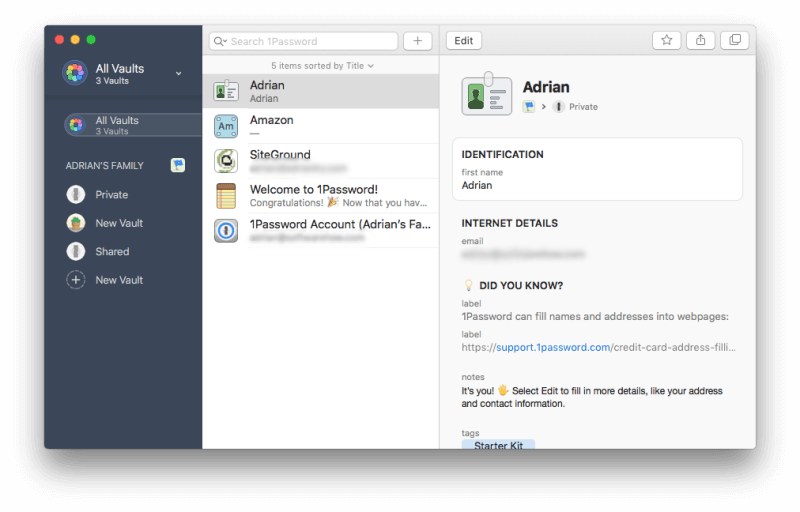
Elgondolkodhat azon, vajon rosszabb-e, ha az összes jelszavát ugyanazon a helyen tárolja az interneten, mintha egy papírlapon tárolná őket a fiókban. Végül is, ha valakinek sikerült hozzáférnie az 1Password fiókjához, mindenhez hozzáférne! Ez jogos aggodalom. De úgy gondolom, hogy ésszerű biztonsági intézkedések alkalmazásával a jelszókezelők a legbiztonságosabb helyek az érzékeny információk tárolására.
Ez veled kezdődik. Használjon erős 1Password Master jelszót, ne ossza meg senkivel, és ne hagyja egy darab papíron heverni.
Ezután az 1Password egy 34 karakterből álló titkos kulcsot ad, amelyet meg kell adnia, amikor új eszközről vagy webböngészőről jelentkezik be. Az erős fő jelszó és a titkos kulcs kombinációja szinte lehetetlenné teszi a hackerek hozzáférését. A titkos kulcs az 1Password egyedülálló biztonsági funkciója, amelyet a versenytársak egyike sem kínál.
Tárolja titkos kulcsát valahol, ahol biztonságos, de elérhető lesz, de bármikor átmásolhatja az 1Password beállításaiból, ha egy másik eszközre telepítette.
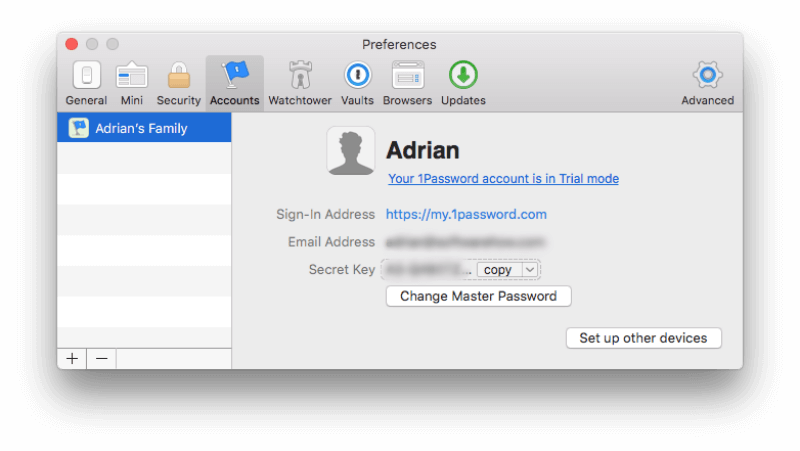
Az „Egyéb eszközök beállítása” gomb megnyomásával egy QR-kód jelenik meg, amely egy másik eszközön vagy számítógépen is beolvasható az 1Password beállításakor.
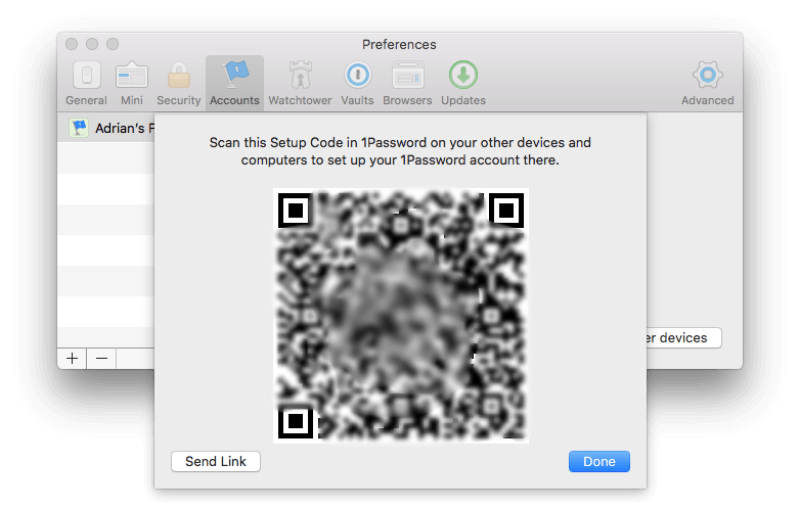
További biztonsági óvintézkedésként bekapcsolhatja kétfaktoros hitelesítés (2FA). Ekkor többre lesz szüksége, mint a fő jelszóra és a titkos kulcsra, amikor új eszközön jelentkezik be: szüksége lesz egy kódra a mobileszközén található hitelesítő alkalmazásból. Az 1Password arra is felkéri, hogy használja a 2FA-t minden olyan harmadik féltől származó szolgáltatásnál, amely támogatja azt.
Amint az 1Password ismeri jelszavait, automatikusan beállított kategóriákba helyezi azokat. Saját címkék hozzáadásával tovább rendezheti őket.
A 1Password megjegyzi az új jelszavakat, amikor új fiókokat hoz létre, de a meglévő jelszavakat manuálisan kell megadnia – nincs mód az alkalmazásba importálásukra. Ezt megteheti egyszerre, vagy egyesével az egyes webhelyek elérésekor. Ehhez válassza az Új bejelentkezés lehetőséget a legördülő menüből.
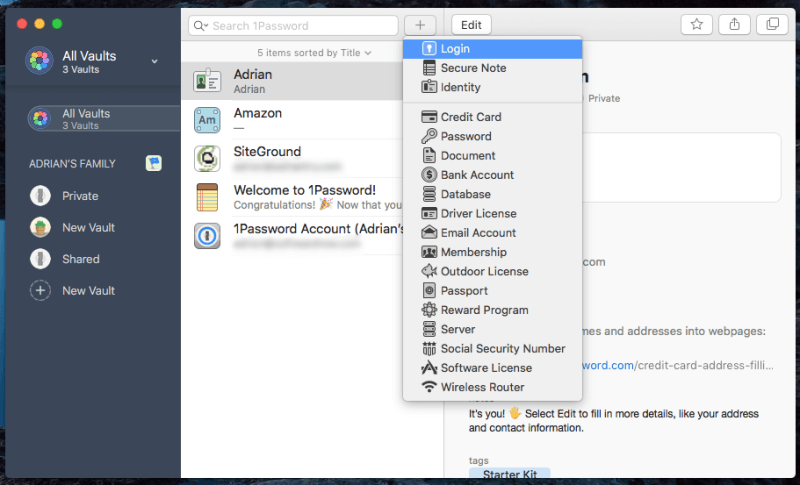
Adja meg felhasználónevét, jelszavát és egyéb adatait.
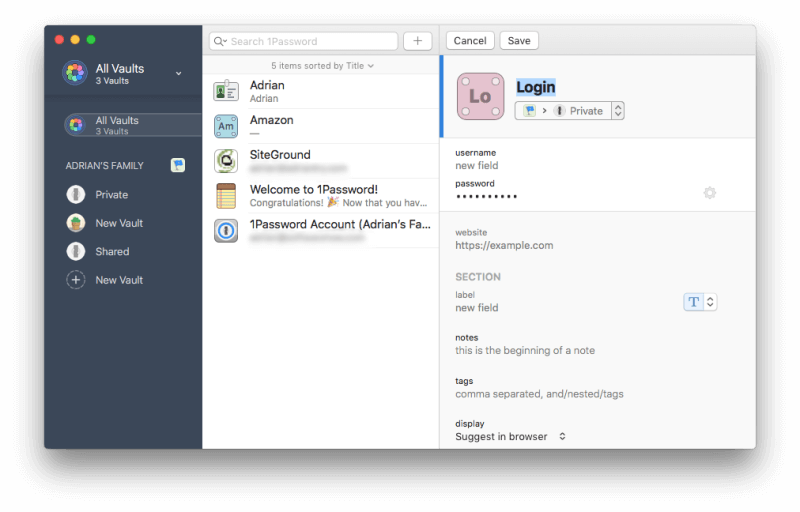
Jelszavait több tárolóba rendezheti, hogy a munkahelyi és a személyes jelszavakat külön tartsa, vagy kategóriákba rendezze őket. Alapértelmezés szerint két tároló létezik, a privát és a megosztott. Használhat finomabb trezorokat a bejelentkezési adatok megosztásához bizonyos embercsoportokkal.
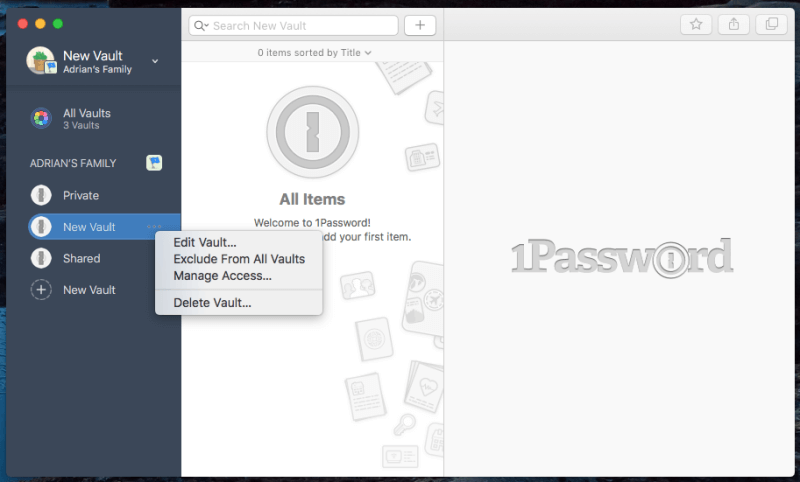
Az én személyes véleményem: A jelszókezelő a legbiztonságosabb és legkényelmesebb módja annak, hogy a sok jelszavaval dolgozzunk, amelyekkel minden nap foglalkoznunk kell. Többféle biztonsági stratégia segítségével online tárolják őket, majd szinkronizálják az egyes eszközökkel, így bárhonnan és bármikor elérhetőek, amikor csak szüksége van rájuk.
2. Erős, egyedi jelszavak létrehozása minden webhelyhez
A jelszavaknak erősnek kell lenniük – meglehetősen hosszúnak és nem szótári szónak –, így nehéz feltörni őket. Ezeknek egyedinek kell lenniük, hogy ha egy webhely jelszavát feltörik, a többi webhely se legyen sebezhető.
Amikor új fiókot hoz létre, az 1Password erős, egyedi jelszót generálhat Önnek. Íme egy példa. Amikor új fiókot hoz létre a webböngészőben, az alkalmazás eléréséhez kattintson a jobb gombbal a jelszómezőre, vagy kattintson a 1Password ikonra a menüsorban, majd kattintson a Jelszó generálása gombra.
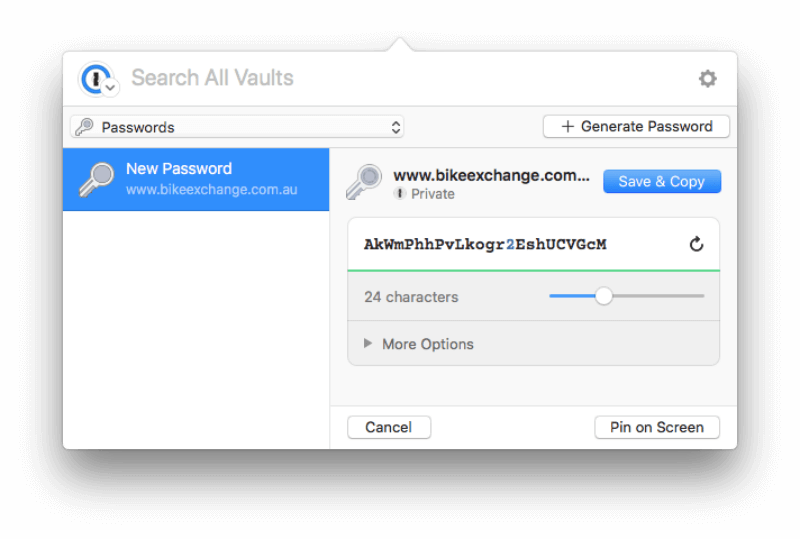
Ezt a jelszót nehéz lesz feltörni, de nehéz lesz megjegyezni is. Szerencsére az 1Password emlékezni fog rá, és automatikusan kitölti minden alkalommal, amikor bejelentkezik a szolgáltatásba, függetlenül attól, hogy melyik eszközről jelentkezik be.
Az én személyes véleményem: E-mailünk, fényképeink, személyes adataink, elérhetőségeink és még pénzünk is elérhető online, és egy egyszerű jelszóval védve. Egy erős, egyedi jelszó kidolgozása minden webhelyhez sok munka, és sokat kell emlékezni. Szerencsére az 1Password elvégzi helyetted a munkát és az emlékezést.
3. Automatikus bejelentkezés a webhelyekre
Most, hogy hosszú, erős jelszavakkal rendelkezik az összes webszolgáltatáshoz, értékelni fogja, ha az 1Password kitölti azokat Ön helyett. Ezt megteheti a menüsor ikonjával (a „minialkalmazás”), de szebb élményben lesz része, ha minden használt böngészőhöz telepíti az 1Password X kiterjesztést. (Automatikusan települ a Safari Mac gépen.)
A bővítmény telepítését ugrásszerűen elindíthatja, ha böngészője használata közben a menüsor ikonjára kattint. A minialkalmazás felajánlja a telepítését. Például itt van az az üzenet, amelyet a Google Chrome használata közben kaptam.
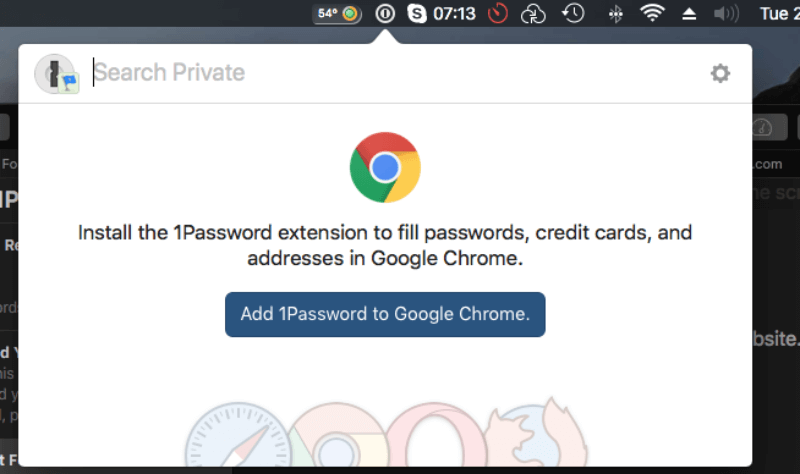
Kattintson a Adjon hozzá 1 jelszót a Google Chrome-hoz gomb megnyitott egy új lapot a Chrome-ban, amely lehetővé tette a bővítmény telepítését.
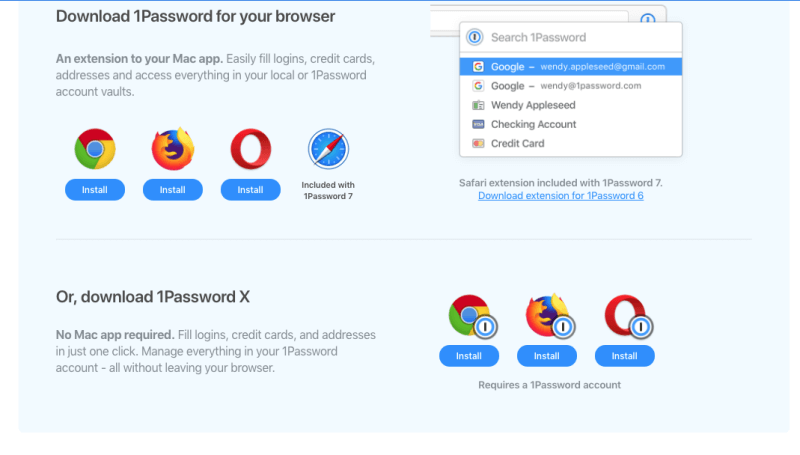
A telepítés után az 1Password felajánlja a jelszó megadását, mindaddig, amíg be van jelentkezve a szolgáltatásba, és még nem járt le az időkorlát. Ellenkező esetben először meg kell adnia az 1Password főjelszót.
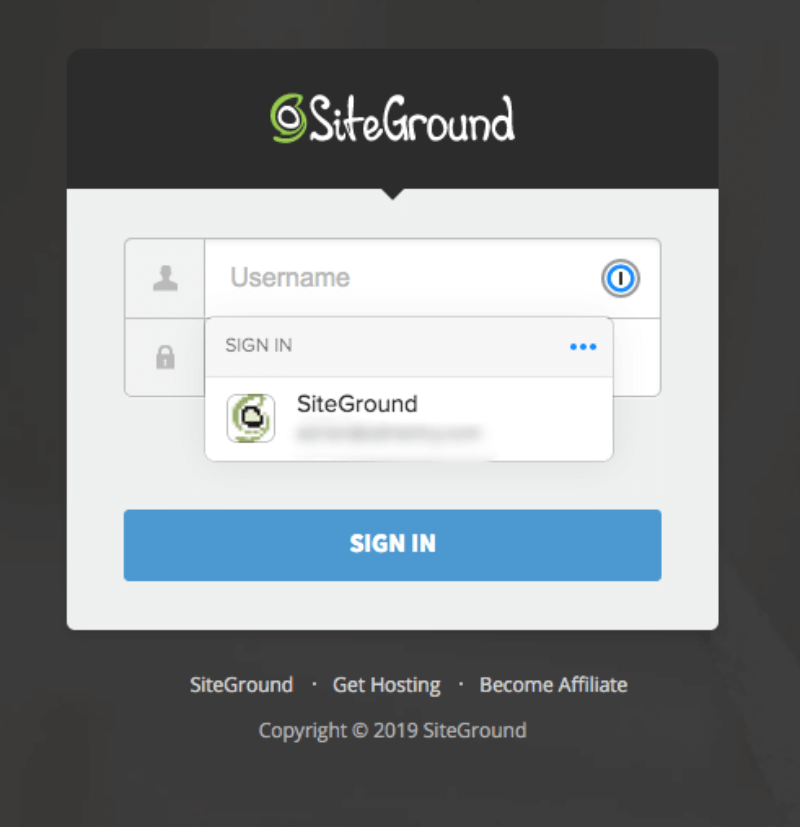
Ha nincs telepítve a böngészőbővítmény, a bejelentkezési adatok nem kerülnek automatikusan kitöltésre. Ehelyett meg kell nyomnia egy gyorsbillentyűt, vagy kattintson a 1Password menüsor ikonjára. Megadhatja saját gyorsbillentyűit az 1 jelszó zárolásához és megjelenítéséhez, valamint a bejelentkezési adatok kitöltéséhez.
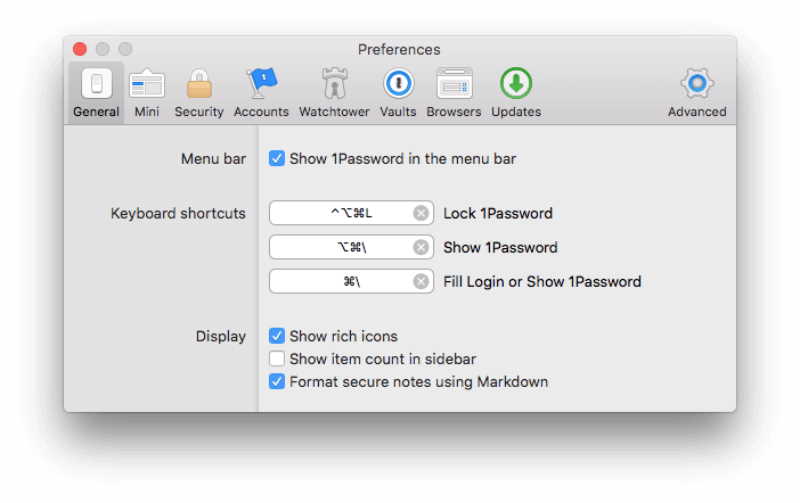
A 4-es verzió is be tud jelentkezni az alkalmazásokba, de ez a funkció még nem valósult meg teljesen, mióta a kódbázist átírták a 6-os verzióhoz. Ugyanez mondható el a webes űrlapokról is. A korábbi verziók ezt jól meg tudták tenni, de a funkciót még nem implementálták teljesen a 7-es verzióban.
Az én személyes véleményem: Előfordult már, hogy többször is be kellett írnia egy hosszú jelszót, mert nem látta, hogy mit ír? Még ha elsőre sikerül is, akkor is frusztrálóvá válhat. Most, hogy az 1Password automatikusan beírja, jelszavai olyan hosszúak és összetettek lehetnek, amennyit csak akar. Ez extra biztonság erőfeszítés nélkül.
4. Adjon hozzáférést jelszavak megosztása nélkül
Ha van családi vagy üzleti terve, az 1Password lehetővé teszi, hogy megossza jelszavát alkalmazottaival, munkatársaival, házastársával és gyermekeivel – anélkül, hogy tudnák, mi a jelszó. Ez nagyszerű funkció, mert a gyerekek és az alkalmazottak nem mindig olyan óvatosak a jelszavakkal kapcsolatban, mint kellene, sőt meg is oszthatják azokat másokkal.
Ha meg szeretné osztani a hozzáférést egy webhelyhez a családjával vagy az üzleti tervével, csak helyezze át az elemet a Megosztott tárolóba.
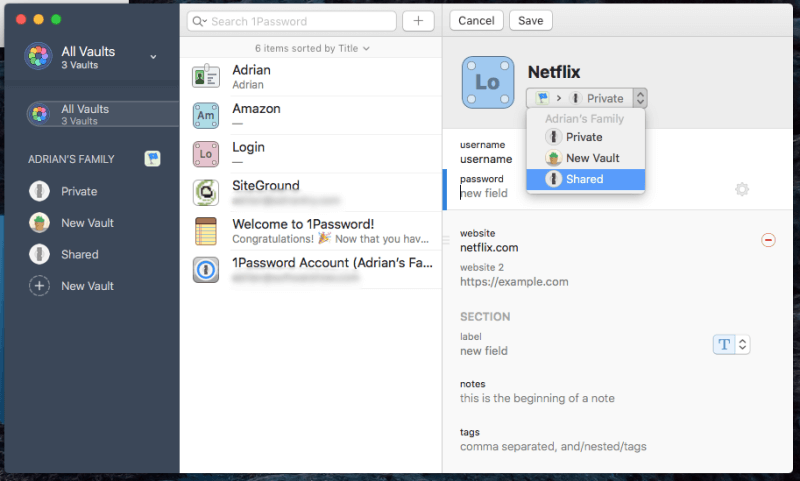
Természetesen nem érdemes mindent megosztani gyermekeivel, de nagyszerű ötlet, ha hozzáférést biztosít számukra a vezeték nélküli hálózat jelszavához vagy a Netflixhez. El sem hiszed, milyen gyakran kell jelszavakat ismételnem a családomnak!
Ha vannak olyan jelszavak, amelyeket meg szeretne osztani bizonyos személyekkel, de nem mindenkivel, létrehozhat egy új trezort, és kezelheti, hogy kinek van hozzáférése.
Az én személyes véleményem: Ahogy a különböző csapatokban betöltött szerepeim az évek során fejlődtek, a menedzsereim hozzáférést adhattak vagy vonhattak vissza különböző webszolgáltatásokhoz. Soha nem kellett tudnom a jelszavakat, csak automatikusan bejelentkeztem, amikor az oldalra navigálok. Ez különösen akkor hasznos, ha valaki elhagyja a csapatot. Mivel kezdetben soha nem tudták a jelszavakat, egyszerű és bolondbiztos a webszolgáltatásokhoz való hozzáférésük megszüntetése.
5. Biztonságosan tárolja a személyes dokumentumokat és információkat
1A jelszó nem csak jelszavakra vonatkozik. Használhatja privát dokumentumokhoz és egyéb személyes adatokhoz is, különböző tárolókban tárolva és címkékkel rendszerezve. Így minden fontos, érzékeny információját egy helyen tárolhatja.
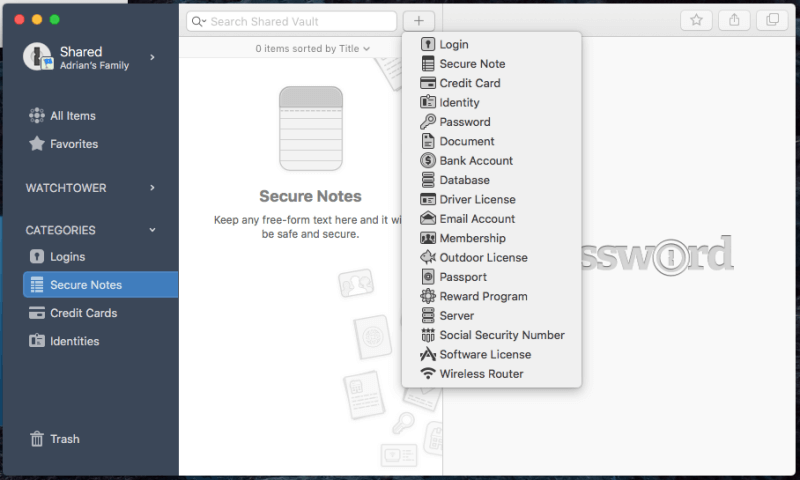
1Password lehetővé teszi a következők tárolását:
- bejelentkezések,
- biztonságos jegyzetek,
- bankkártya adatok,
- identitások,
- jelszavak,
- dokumentumokat,
- bankszámla adatai,
- adatbázis hitelesítő adatai,
- jogosítványok,
- e-mail fiók hitelesítő adatai,
- tagságok,
- kültéri engedélyek,
- útlevelek,
- jutalomprogramok,
- szerver bejelentkezések,
- társadalombiztosítási számok,
- szoftver licencek,
- vezeték nélküli útválasztó jelszavai.
A dokumentumokat az alkalmazásba húzva adhatja hozzá, de az 1Password nem teszi lehetővé, hogy a telefon kamerájával fotókat készítsen kártyáiról és papírjairól. A személyes, családi és csapatcsomagok 1 GB tárhelyet kapnak felhasználónként, az üzleti és vállalati csomagok pedig 5 GB-ot kapnak felhasználónként. Ez bőven elegendő azokhoz a magándokumentumokhoz, amelyeket elérhető, de biztonságosan szeretne tartani.
Utazás közben az 1Password speciális móddal rendelkezik, amely eltávolítja személyes adatait a mobileszközről, és a trezorban tárolja azokat. Miután elérte az úti célt, egyetlen érintéssel visszaállíthatja azt.
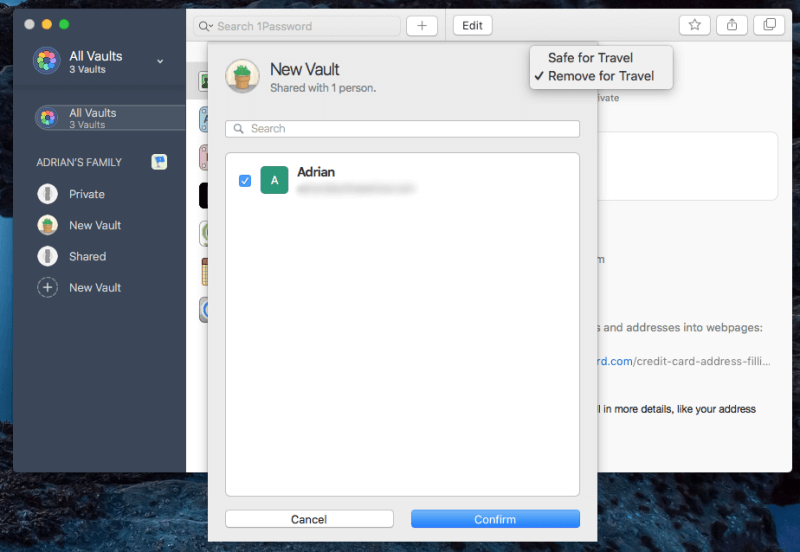
Személyes véleményem: Gondoljon az 1Password-ra, mint egy biztonságos Dropboxra. Tárolja ott az összes bizalmas dokumentumát, és a fokozott biztonság megóvja őket a kíváncsiskodó szemektől.
6. Figyelmeztetés a jelszóval kapcsolatos aggályok miatt
Időről időre feltörnek egy Ön által használt webszolgáltatást, és feltörik jelszavát. Ez egy nagyszerű alkalom a jelszó megváltoztatására! De honnan tudod, hogy ez mikor történik meg? Nehéz nyomon követni ennyi bejelentkezést. 1Password’s Watchtower értesítheti Önt.
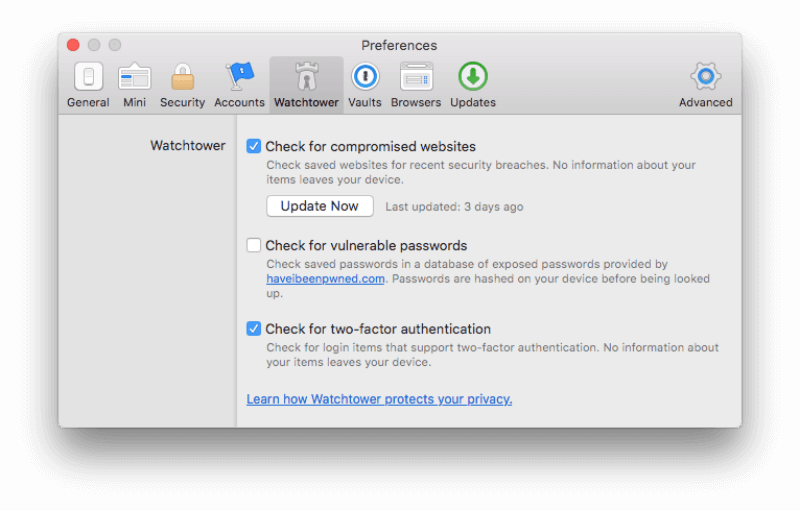
A Watchtower egy biztonsági műszerfal, amely megmutatja:
- réseket
- kompromittált bejelentkezések
- újrafelhasznált jelszavak
- kétfaktoros hitelesítés
Más jelszókezelők hasonló szolgáltatásokat kínálnak, néha több funkcióval. Például, amikor eljön az ideje egy esetleges sebezhető jelszó megváltoztatásának, az 1Password nem kínál automatikus módot. Ez egy olyan funkció, amelyet néhány más jelszókezelő kínál.
Az én személyes véleményem: Legyen a lehető legóvatosabb a jelszavaival, de ha egy webszolgáltatás veszélybe kerül, a hacker hozzáférhet mindehhez, majd eladhatja annak, aki hajlandó fizetni. Az 1Password nyomon követi ezeket a jogsértéseket (valamint más biztonsági aggályokat), és minden alkalommal értesíti Önt, ha módosítania kell jelszavát.
Okok az értékeléseim mögött
Hatékonyság: 4.5/5
Az 1Password az egyik legnépszerűbb jelszókezelő, és ennek jó oka van. Több funkciót tartalmaz, mint a versenytárs (bár a legújabb verziók nem tudják kitölteni a webes űrlapokat vagy az alkalmazások jelszavait), és szinte minden platformon elérhető.
Ár: 4 / 5
Míg sok jelszókezelő kínál alapvető ingyenes csomagot, az 1Password nem. Évente 36 dollárt kell fizetnie a használatáért, ami nagyjából annyi, mint amennyit a nagyobb versenytársak egyenértékű szolgáltatásért számolnak fel. Ha elkötelezett amellett, hogy fizessen egy csomagért, az 1Password megfizethető és ésszerű érték – különösen a családi csomag.
Könnyű használat: 4.5/5
Az 1Password használatát nagyon egyszerűnek találtam, annak ellenére, hogy időnként kissé furcsa. Néhány funkció tesztelésekor át kellett néznem a kézikönyvet, de az utasítások világosak és könnyen megtalálhatók voltak.
Támogatás: 4.5/5
A 1 Jelszó támogatás oldal kereshető cikkeket kínál cikkekre mutató gyorshivatkozásokkal, amelyek segítenek az indulásban, az alkalmazások megismerésében és a népszerű cikkekben. A YouTube-videók jó választéka is elérhető, és a 24 órás támogatási fórum is hasznos. Nincs élő csevegés vagy telefonos támogatás, de ez jellemző a legtöbb jelszókezelő szoftverre.
Végső ítéletet
Manapság mindenkinek szüksége van jelszókezelőre, mert a jelszavak problémát jelentenek: ha könnyen megjegyezhetők, könnyen feltörhetők. Az erős jelszavakat nehéz megjegyezni és nehéz begépelni, és nagyon sok kell belőlük!
Szóval mit tehetsz? Megtartja őket a monitorra ragasztott Post-It jegyzeteken? Ugyanazt a jelszót használja minden webhelyhez? Nem, ezek a gyakorlatok jelentős biztonsági kockázatokat hordoznak magukban. Ma a legbiztonságosabb gyakorlat a jelszókezelő használata.
1Password egyedi erős jelszavakat hoz létre minden webhelyhez, amelyre bejelentkezik, és automatikusan kitölti azokat – függetlenül attól, hogy melyik eszközt használja. Csak emlékeznie kell az 1Password főjelszóra. A legtöbb eszközzel, webböngészővel és operációs rendszerrel működik (mák, Windows, Linux), így jelszavai bármikor elérhetők lesznek, amikor csak szükség van rájuk, beleértve a mobileszközöket is (iOS, Android).
Ez egy prémium szolgáltatás, amely 2005-ig nyúlik vissza, és több funkciót kínál, mint a versenytárs. Fizetnie kell a szolgáltatásért, és ha komolyan gondolja a biztonságot (ahogyan kell), akkor jól elköltött pénznek fogja tekinteni. A verseny nagy részével ellentétben ingyenes alapcsomagot nem kínálnak. De 14 napig ingyenesen kipróbálhatod. Íme a főbb felajánlott tervek költségei:
- Személyes: 35.88 USD/év,
- Család (5 családtaggal együtt): 59.88 USD/év,
- Csapat: 47.88 USD/felhasználó/év,
- Üzlet: 95.88 USD/felhasználó/év.
Az ingyenes csomag hiányán kívül ezek az árak meglehetősen versenyképesek, és a családi csomag nagyon jó értéket képvisel. Összességében úgy gondolom, hogy az1Password kiváló szolgáltatásokat és értéket kínál. Azt javaslom, hogy töltse le az ingyenes próbaverziót, hogy ellenőrizze, megfelel-e az Ön igényeinek.
Mi a véleménye erről az 1Password áttekintésről? Hagyjon megjegyzést alább, és tudassa velünk.
Legfrissebb cikkek